שגיאה זו מופעלת לעתים קרובות על ידי קבצי אפליקציית Adobe Acrobat פגומים
- השגיאה זוהתה של הפלאגין לא חוקי ב-Adobe Acrobat מונעת מהאפליקציה לפעול כהלכה.
- שים לב שזה עלול להתרחש עקב הפרעות אפליקציות של צד שלישי.
- עדכון Adobe Reader והסרת ההתקנה של כלי התרגום של Babylon יכולים לתקן את השגיאה, אז עיין בנהלים שלנו.
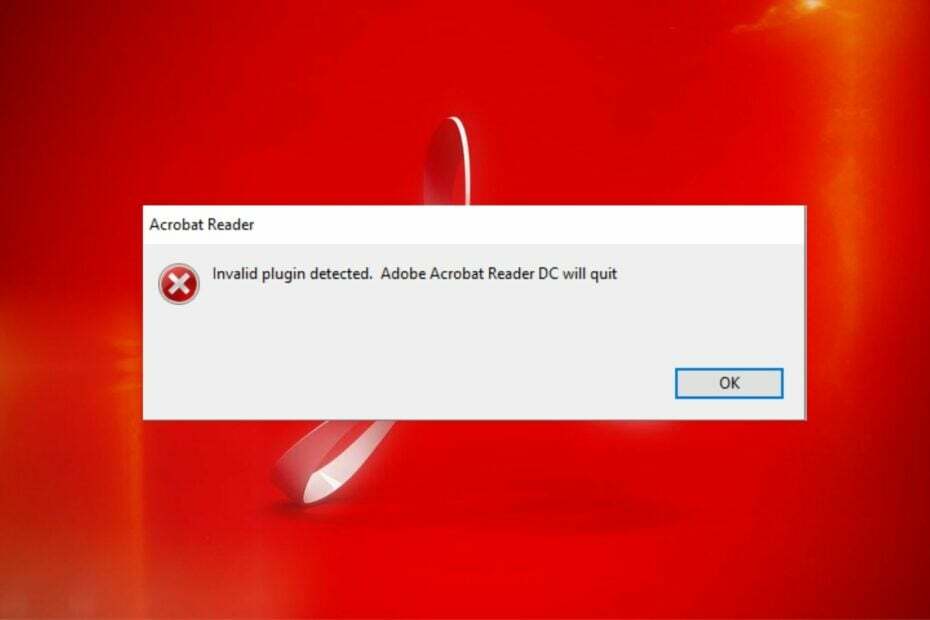
איקסהתקן על ידי לחיצה על הורד את הקובץ
תוכנה זו תתקן שגיאות מחשב נפוצות, תגן עליך מאובדן קבצים, תוכנות זדוניות, כשל חומרה ותייעל את המחשב שלך לביצועים מקסימליים. תקן בעיות במחשב והסר וירוסים כעת ב-3 שלבים פשוטים:
- הורד את Restoro PC Repair Tool שמגיע עם טכנולוגיות פטנט (פטנט זמין כאן).
- נְקִישָׁה התחל סריקה כדי למצוא בעיות של Windows שעלולות לגרום לבעיות במחשב.
- נְקִישָׁה תקן הכל כדי לתקן בעיות המשפיעות על האבטחה והביצועים של המחשב שלך.
- Restoro הורד על ידי 0 הקוראים החודש.
Adobe Acrobat היא אחת מהן האפליקציות הטובות ביותר לפתיחה וקריאה של קבצי PDF, והוא זמין עבור מערכות הפעלה שונות. לאחרונה, משתמשים מדווחים על הודעת שגיאה שהם נתקלים בהם בעת הפעלת Adobe Acrobat זוהה תוסף לא חוקי. לפעמים זה יכול למנוע את הפעלת האפליקציה.
כמו כן, משתמשים מתלוננים על Adobe Acrobat Readers DC לא מגיב במחשב האישי שלהם.
מה המשמעות של תוסף לא חוקי שזוהה?
תוספים ותוכניות רבים במחשב שלך עלולים לגרום לבעיות באפליקציות אחרות. זה יכול להצביע על כך שהשירותים של שתי תוכניות מתנגשים זה בזה, וכתוצאה מכך שגיאות.
עם זאת, נתקל ב תוסף לא חוקי זוהה, Adobe Reader DC ייסגר שגיאה ב-Windows 11 פירושה שהתהליך של תוכנית אחרת המותקנת במחשב שלך מונע את השקת Adobe Reader.
כמו כן, זה עשוי להצביע על כך שלאדובי יש בעיות עם חלק מהרכיבים שלה.
מדוע אני מקבל את השגיאה מזוהה פלאגין לא חוקי?
התוסף הלא חוקי זיהה שגיאת Adobe Acrobat Reader DC שצצה בעת הפעלת האפליקציה יכולה לנבוע מגורמים מסוימים מלבד בעיות עם תוכניות אחרות במחשב. חלק מהגורמים הללו הם:
- קבצי אפליקציה פגומים - כאשר קבצי התקנה חיוניים של Adobe Reader חסרים או פגומים, זה יכול למנוע את ההשקה או לגרום לכך שגיאה פנימית של Adobe Acrobat להתרחש.
- הפרעה לאפליקציה של צד שלישי – יישומים אחרים הדומים ל-Adobe Reader במחשב האישי שלך עלולים לגרום להופעת השגיאה שזוהה פלאגין לא חוקי או לבעיות אחרות.
- תוכנת Adobe Acrobat מיושנת - עדכוני אפליקציה מגיעים עם תיקונים לתיקון באגים ולשיפור ביצועי האפליקציה, ואם לא תתקין אותם, זה עלול להוביל לשגיאות כאלה.
גורמים אחרים שלא הוזכרו לעיל יכולים לגרום לשגיאה. עם זאת, ניקח אותך דרך כמה שלבים קלים כדי לתקן את זה ולהחזיר את Adobe Acrobat לעבודה.
כיצד אוכל לתקן את השגיאה מזוהה תוסף לא חוקי?
לפני שתמשיך עם כל שלבי פתרון בעיות מתקדמים, נסה את הפעולות הבאות:
- כבה אפליקציות ברקע פועל במחשב שלך.
- השבת זמנית את תוכנת האנטי-וירוס של צד שלישי.
- הפעל מחדש את Windows במצב בטוח ולבדוק אם השגיאה נמשכת.
טיפ מומחה:
ממומן
קשה להתמודד עם בעיות מסוימות במחשב, במיוחד כשמדובר במאגרים פגומים או קבצי Windows חסרים. אם אתה נתקל בבעיות בתיקון שגיאה, ייתכן שהמערכת שלך שבורה חלקית.
אנו ממליצים להתקין את Restoro, כלי שיסרוק את המכשיר שלך ויזהה מה התקלה.
לחץ כאן כדי להוריד ולהתחיל לתקן.
אם Adobe Reader עדיין מציגה את שגיאת הפלאגין לא חוקי, החל את הפתרונות שלהלן.
1. סיום משימה עבור Adobe Acrobat Reader במחשב שלך
- לחץ לחיצה ימנית על הַתחָלָה לחצן ובחר מנהל משימות מהתפריט.
- עבור אל תהליכים לשונית. הקלק על ה Adobe Reader האפליקציה מהרשימה, לחץ עליה באמצעות לחצן העכבר הימני ולחץ סיום המשימה מהתפריט הנפתח.

- הפעל מחדש את המחשב והפעל את Adobe Reader כדי לבדוק אם השגיאה נמשכת.
סיום משימות עבור אפליקציית Adobe Reader במחשב האישי שלך יעצור כל תהליך רקע שיפריע לפונקציונליות שלו. אתה יכול לבדוק קיצורי דרך לפתיחת מנהל המשימות במחשב שלך.
2. עדכן את לקוח Adobe Reader
- לְהַשִׁיק Adobe Reader אוֹ אַקרוֹבָּט אפליקציה במחשב האישי שלך.
- לחץ על עֶזרָה, ולאחר מכן לחץ על בדוק עדכונים קישור.

- בצע את השלבים ב- חלון עדכון כדי להוריד ולהתקין את העדכונים האחרונים.
- לאחר השלמת העדכון, הפעל מחדש Adobe Reader ולבדוק אם השגיאה נמשכת.
עדכון של Adobe Reader או Acrobat יתקן כל באג בגרסה הקודמת שיכול לגרום לשגיאה. כמו כן, זה יוסיף תכונות חדשות כדי לשפר את הביצועים.
3. בצע אתחול נקי
- ללחוץ חלונות + ר מפתח כדי לפתוח את לָרוּץ תיבת דו-שיח, הקלד msconfig, ולחץ בסדר.
- עבור אל שירותים לשונית וסמן את התיבה עבור הסתר את כל שירותי Microsoft אפשרות ולאחר מכן לחץ על השבת הכל לַחְצָן.

- עבור אל סטארט - אפ לשונית ולחץ פתח את מנהל המשימות.
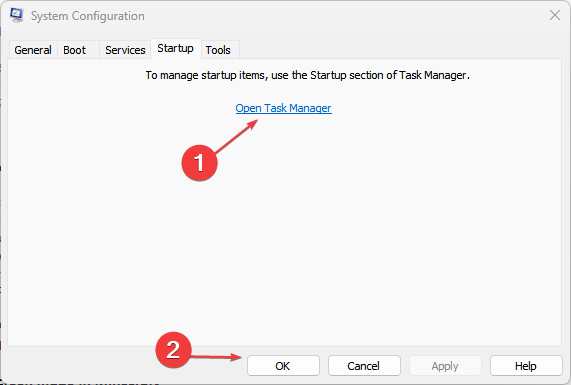
- לחץ על תוכניות האתחול והקש על השבת לַחְצָן.
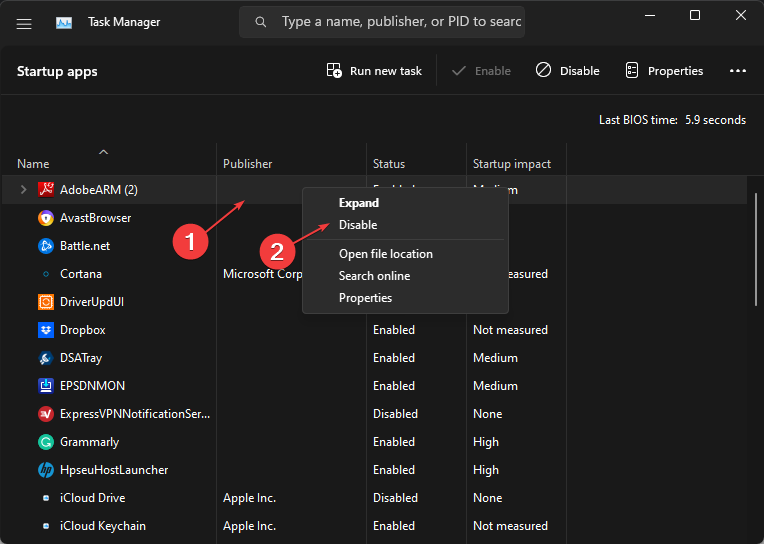
- הפעל מחדש את המחשב ובדוק אם השגיאה של Adobe Reader נמשכת.
ביצוע אתחול נקי ימנע את כל התוכניות הפועלות באתחול שעלולות לגרום לשגיאה לפעול בעת הפעלת המערכת.
- 0x800704C6: כיצד לתקן את השגיאה הזו בחנות Microsoft
- מיקרוסופט לא שולחת קוד אבטחה: 2 דרכים לתקן את זה
- בעיה בכניסה ל-OneDrive 0x8004e4be: כיצד לפתור אותה במהירות
- Outlook נתקל בשגיאה: 5 שיטות לתיקון
- שגיאה 1935: 8 פתרונות לתיקון בעיית התקנה זו
4. הסר את הקובץ ComposerPlayerControl.dll
- ללחוץ חלונות + ה לפתוח סייר קבצים.
- לך ל המחשב הזה ונווט אל:
C:\Program Files (x86)\Adobe\Acrobat Reader DC\Reader\plug_ins
- מצא ולחץ לחיצה ימנית על ComposerPlayerControl.dll קובץ, ולאחר מכן בחר לִמְחוֹק מהתפריט הנפתח.
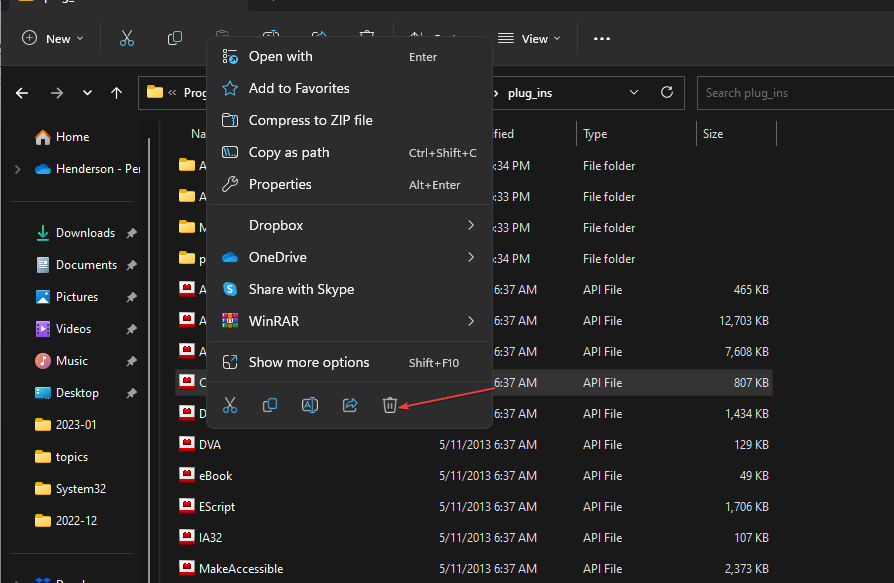
ידוע כי הקובץ ComposerPlayerControl.dll הוא האשם הגורם לבעיות בקובץ ההתקנה. אז הסרת ההתקנה שלו יכולה לפתור את השגיאה. אם ה סרגל הצד של סייר הקבצים חסר ב-Windows 11, ייתכן שלא תקבל גישה למחשב זה.
- ללחוץ חלונות + ר מפתחות לפתיחת לָרוּץ חלון, הקלד appwiz.cpl,ולחץ בסדר.
- למצוא את ה כלי תרגום בבילון ולחץ הסר את ההתקנה.
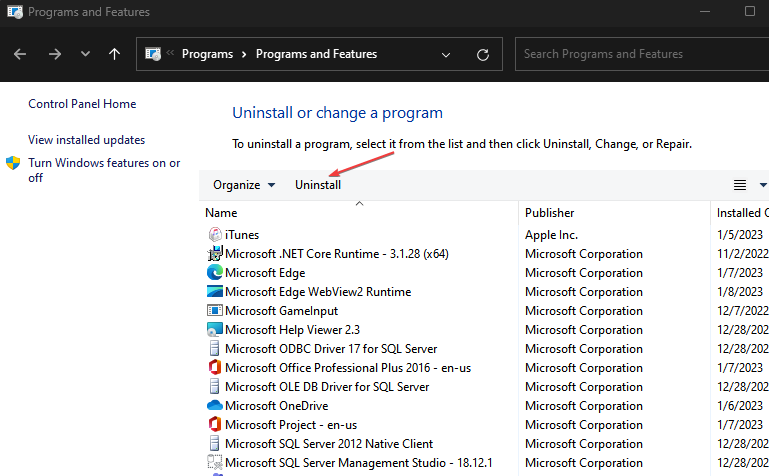
- אשר את הפעולה שלך והמתן עד שהיא תסתיים. לאחר מכן הפעל מחדש את המחשב.
הסרת ההתקנה של כלי התרגום של Babylon יכולה לתקן את השגיאה. כלי התרגום של Babylon הוא תוכנית נפוצה שגורמת לבעיות עם Adobe. הם מתנגשים כאשר הם מותקנים יחד על אותו מחשב.
יתר על כן, הקוראים שלנו יכולים לעיין במדריך שלנו כיצד לתקן את ההתקנה של Adobe Reader ב-Windows 11.
לסיכום, שלבים אלה יסייעו בפתרון בעיות של תוסף לא חוקי שזוהה ב-Adobe Acrobat. אם יש לך שאלות או הצעות נוספות, אנא השאירו אותן למטה.
עדיין יש בעיות? תקן אותם עם הכלי הזה:
ממומן
אם העצות לעיל לא פתרו את הבעיה שלך, המחשב שלך עלול להיתקל בבעיות Windows עמוקות יותר. אנחנו ממליצים הורדת כלי תיקון מחשב זה (מדורג נהדר ב-TrustPilot.com) כדי לטפל בהם בקלות. לאחר ההתקנה, פשוט לחץ על התחל סריקה לחצן ולאחר מכן לחץ על תקן הכל.


